Hai mai acquistato un'app che vorresti non avere? Chi non l'ha fatto, giusto? Hai detto che avresti inviato un'email per il rimborso in un secondo momento, ma poi te ne sei dimenticato. Ma sembra che tu abbia finito per aver bisogno di quell'app in primo luogo. C'è solo un problema; non hai idea di come si chiamasse l'app.
Certo, potresti cercare la categoria in cui rientra l'app e cercare l'app che dice Acquistato, ma c'è un modo più veloce. Esaminando la cronologia degli acquisti di Google Play, puoi trovare facilmente l'app che hai acquistato molto più velocemente.
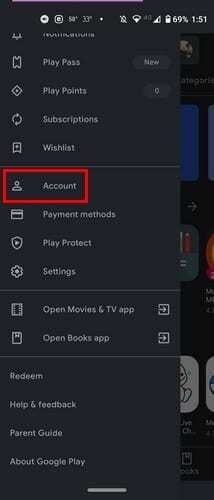
Apri l'app Google Play e tocca menù a tre righe. Vai a Account. Tocca il Scheda Cronologia acquistie vedrai tutte le app che hai acquistato su Google Play. Tutte le app verranno separate in mesi. Nella parte superiore, vedrai quanti soldi hai speso nel mese in corso.
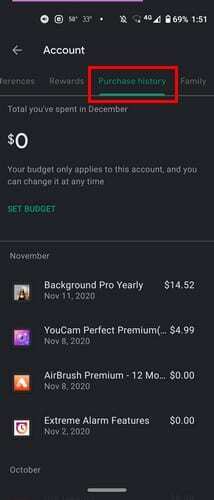
Nell'elenco vedrai il nome dell'app e la data di acquisto. A destra vedrai anche il prezzo. Le app con saldo zero sono le app che hai provato come prova gratuita ma che hai annullato prima che avessero la possibilità di fatturarti. Se tocchi un'app, vedrai un'opzione Visualizza che ti porterà alla pagina dell'app in Google Play. Lì, puoi disinstallare l'app o aprirla.
Nella parte superiore della scheda Cronologia acquisti, vedrai l'opzione per impostare un budget. Se hai problemi a non spendere troppi soldi per le app, questa funzione ti sarà sicuramente d'aiuto. Tocca l'opzione Imposta budget e inserisci la quantità di denaro che desideri spendere mensilmente. Google Play mostrerà quindi quanti soldi hai speso finora.
Non preoccuparti se cambi idea su quanto spendere. Vedrai anche un'opzione per rimuovere o modificare il budget che hai impostato.
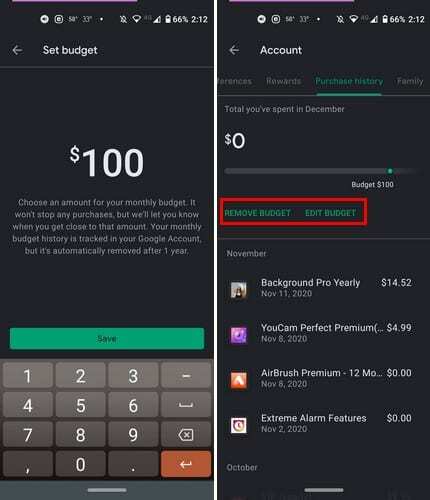
Desktop
Per visualizzare la cronologia degli acquisti di Google Play sul tuo computer, apri Google Play e fai clic su Account opzione dalle opzioni sul lato sinistro.
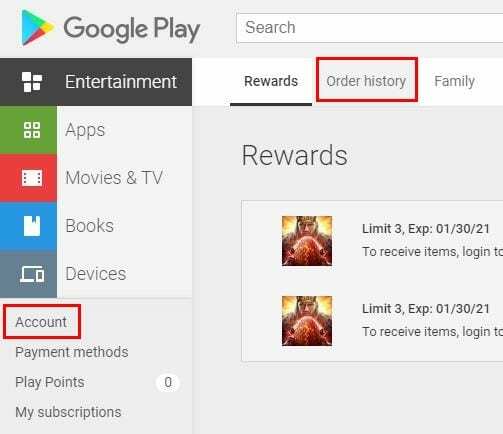
Clicca sul Cronologia ordini scheda per vedere tutte le app acquistate. Proprio come in Android, qui vedrai anche la data di acquisto e il prezzo. L'app non sarà divisa in sezioni, ma saranno nell'ordine in cui le hai acquistate. C'è anche un'opzione Segnala un problema, per ogni evenienza.
Ho impostato un budget per Google Play sul mio dispositivo Android e quando sono andato su Google Play sul mio computer, c'era anche il budget che avevo impostato. Puoi anche visualizzare le app acquistate per categorie. Fai clic sul menu a discesa e scegli il tipo di app che desideri visualizzare. Le opzioni disponibili sono App, Film e TV e Libri.
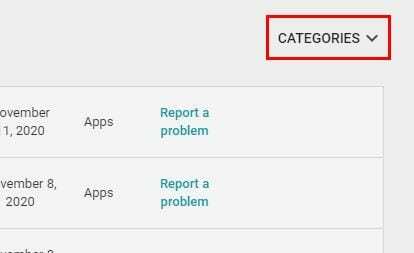
Pensieri finali
Se ti sei mai chiesto per quale tipo di app stai spendendo così tanti soldi, visualizzare la cronologia degli ordini di Google Play è il modo per farlo. Forse l'acquisto di 20 app di fotoritocco non è stata una buona idea dopotutto.